私有部署zeroteir-planet服务并加入moon保姆级教程。
一直想自己部署私有的zero来实现家里和办公室文件互访。前段时间看到站里面的一篇文章,内网穿透 篇二:借助第三方控制器ztncui私人化zerotier one,打造安全的内网穿透环境_软件应用_什么值得买 (smzdm.com),折腾半天算是成功了,其中走了不少弯路,因为我用的是debian所以就没看到文末的debian说明,谁能想到服务器部署说明跑到文末。修修改改的弄了个一键脚本,像我一样的小白就可以无脑部署了。脚本不成熟凑合用吧。再次声明我是腾讯云DD的MoeClub纯净版Debian9系统,脚本只在我vps测试成功。其他系统自行测试吧。其他系统自已修改一下应该没问题,centos也就是把apt-get替换成yum。
腾讯云新人一年40块,6M带宽,还可以吧,没用过阿里的没办法对比。传送门
1、服务器运行
wget https://gitee.com/superme123/zerotier_moon_planet/raw/master/zerotier_moon_planet.sh&&chmod 777 zerotier_moon_planet.sh
2、
bash zerotier_moon_planet.sh
脚本长这样
输入1安装zeroteir和ztncui
根据提示再浏览器上输入服务器https://ip+3443进入ztncui,如果你服务器提示拒绝连接请重启服务器。
按任意键返回主菜单,按0退出输入命令
reboot
再次打开浏览器输入https://ip+3443进入ztncui
点高级,点继续访问,进入登录界面
点login进入
点login登录,初次进入会要求更改密码。
点击Set password设置密码
提示成功,然后点击Networks,然后再点击Add network创建网络
输入名称后点击Create Network创建网络
跳转到这里点击Easy setup
先点击Generate network address会自动分配内网地址,然后点Submit。。
提示成功
点及名称进入
复制ID,然后到vps重新输入命令选择 2 安装Moon
bash zerotier_moon_planet.sh
输入ID号点回车
到网页端把授权打上钩然后过1秒刷新就可以看到分配了内网地址。
按任意键进行下一步。
现在加入moon成功了,可以去这个路径下载文件备用。路径/var/lib/zerotier-one/
可以把moons.d文件夹下载下来也可以只下载文件,自己手动在windows客户端下新建moons.d文件,然后把下载下来的moon文件复制进去。
如果是win10,客户端默认安装的话再这个路径,把文件夹复制进来,也可以新建moons.d,把文件复制到moons.d
现在我们可以看一下是否加入到moon了。还是先重启一下服务器吧,输入命令
reboot
然后按win+R快捷键输入services.msc打开服务
找到zeroTIer one服务,右键-重启
打开zero的图像客户端,位置在C:Program Files (x86)ZeroTierOne
右键图像客户端,选择Open Control panel
加入网络
到网页上授权电脑加入就可以看到信息了
在客户端目录下按shift+右键,选择在此处打开命令窗口
输入这个命令
zerotier-one_x64.exe -q
可以看到我们成功的加入moon了。
如果只需要加入moon到这里也可以结束了,但是我们要的是私人网络,我们继续。到vps上继续运行命令
bash zerotier_moon_planet.sh
选择 3 迁移控制器。完成后按提示下载planet文件。
重启一下服务器
reboot
到windows客户端目录
以防万一重命名原来的planet文件,名字随便起,然后复制从服务器下载的planet文件到目录
ctrl+R输入services.msc重启zeroTIer one服务
到客户端输入命令:
zerotier-one_x64.exe -q listpeers
私人控制器部署完成。。。ping一下看看
写这篇文章我一步一步的截图,我自己都不知道折腾哪了,导致本机连接失败,没办法,把客户端重新装了一下才连上。然后做的测试图,内网ip变了,不过不影响效果。
到这里完成。本来就不太会脚本,好多都是一步一步查出来的,再加上自己的理解,磕磕绊绊把脚本改了出来,有脚本大佬看到能改一下,让脚本更好用。。。
第一篇水文,有点乱。。。。
作者声明本文无利益相关,欢迎值友理性交流,和谐讨论~



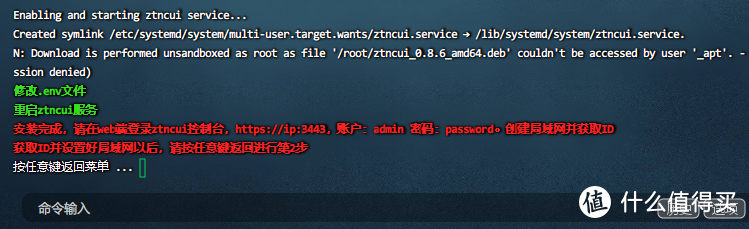
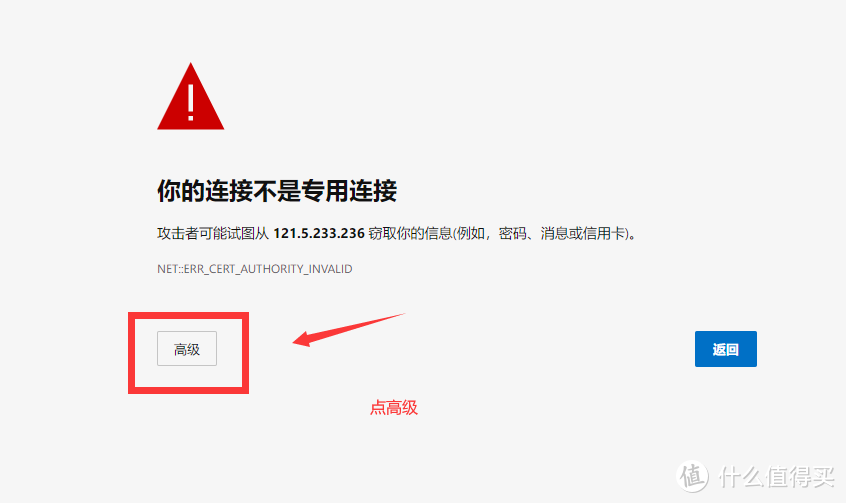

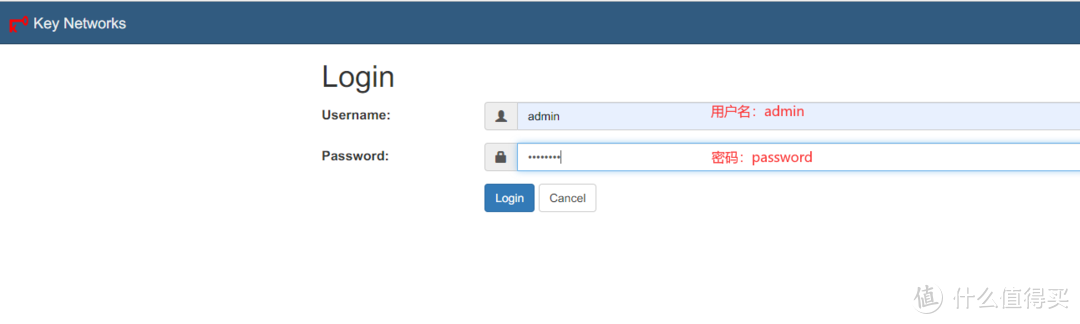
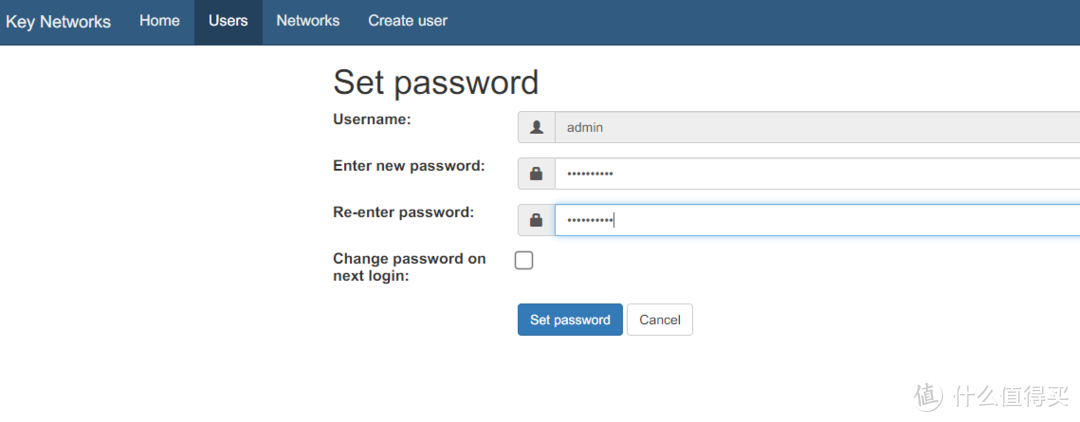
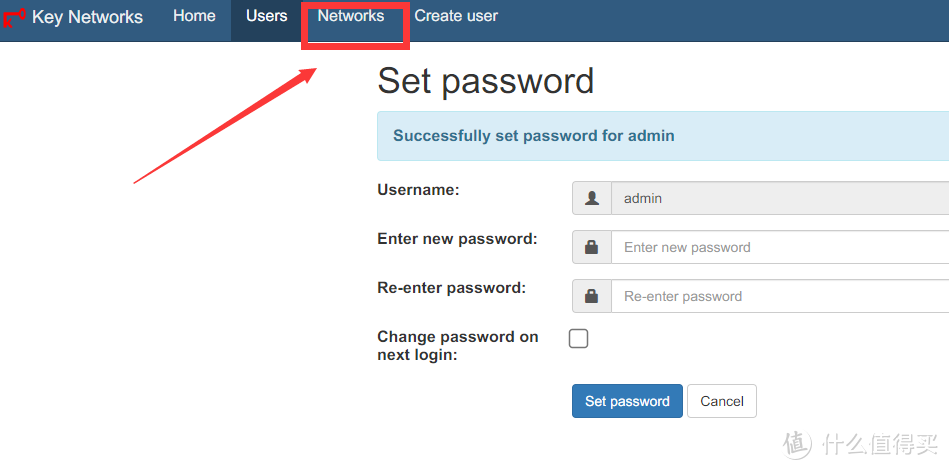
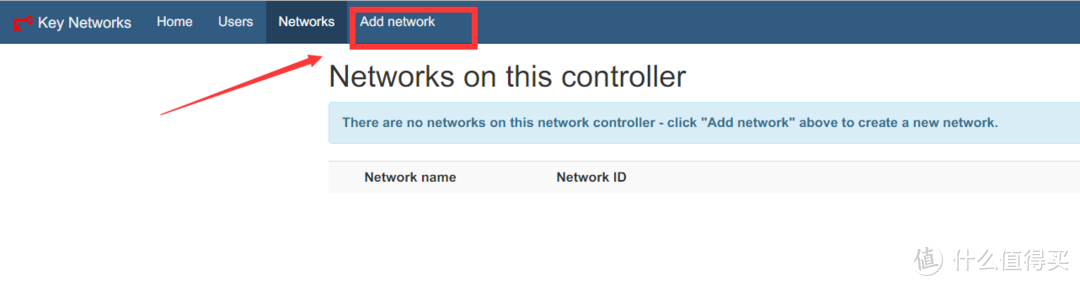
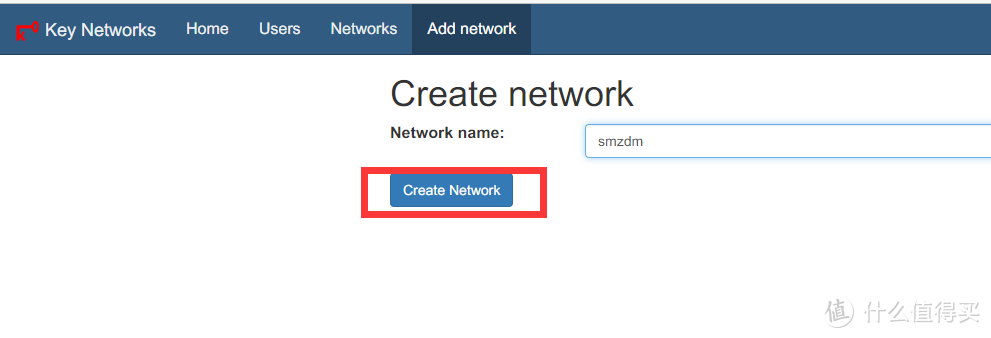
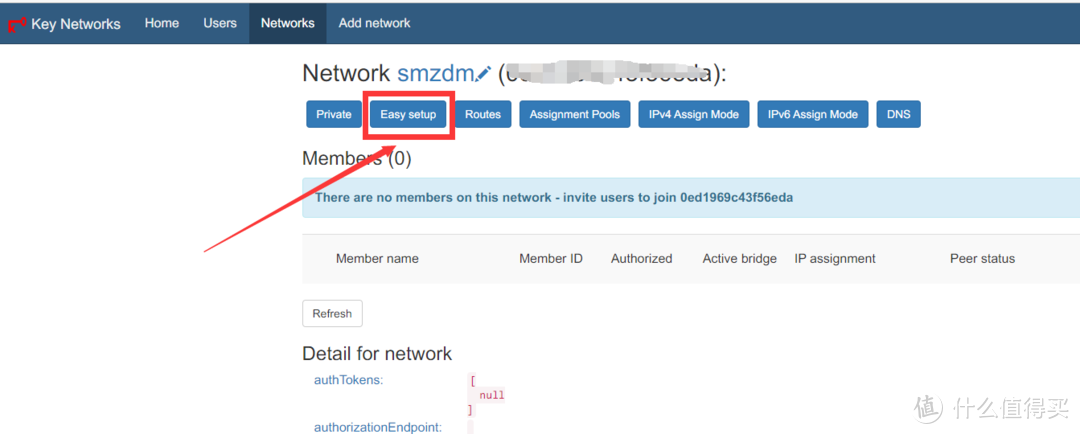
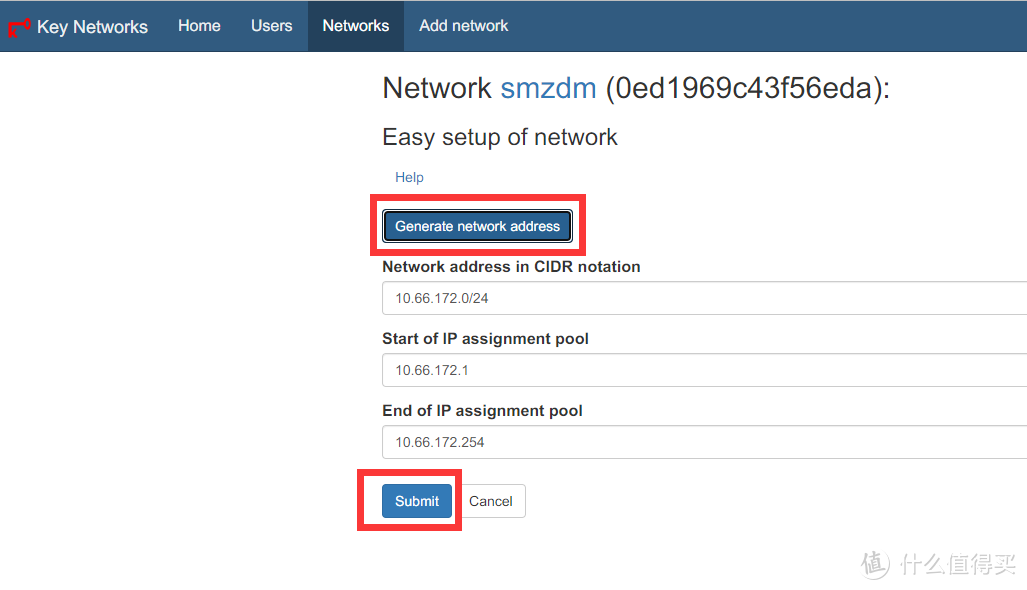
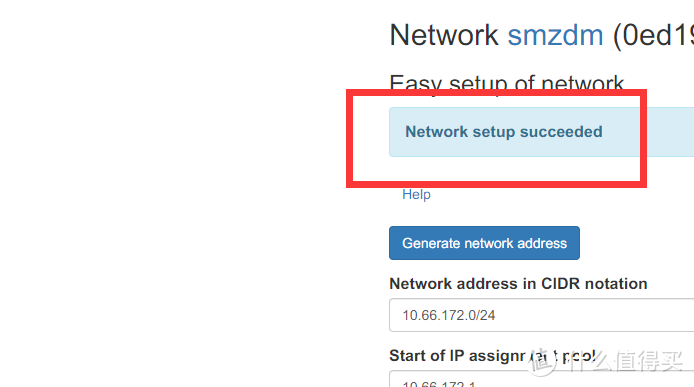
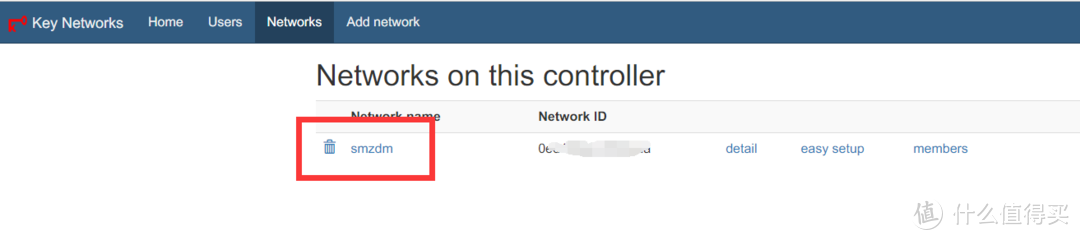
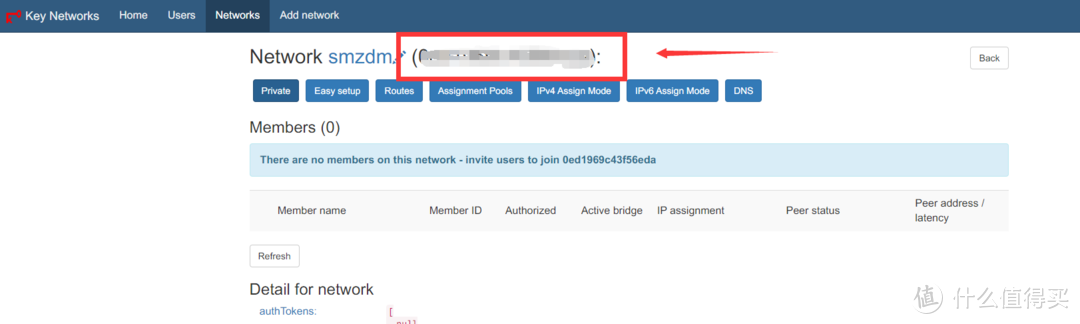
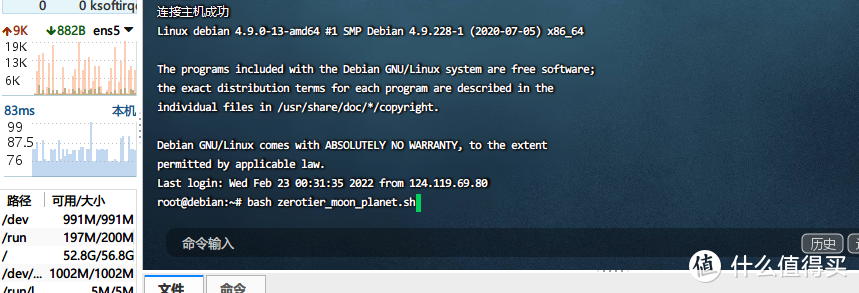
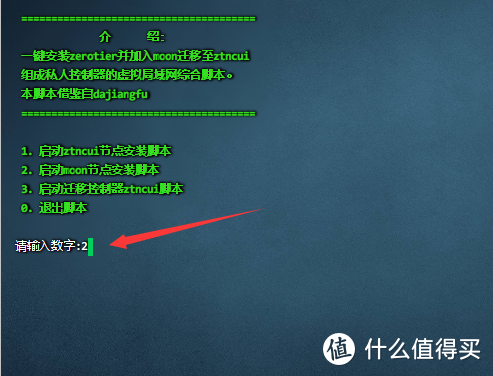
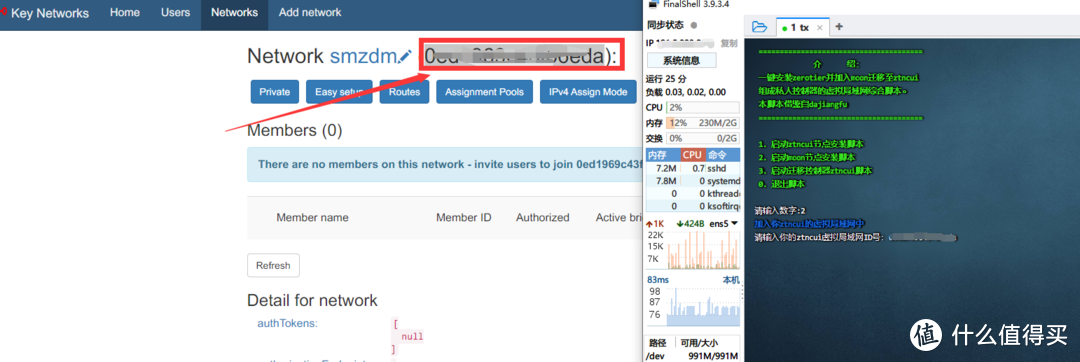

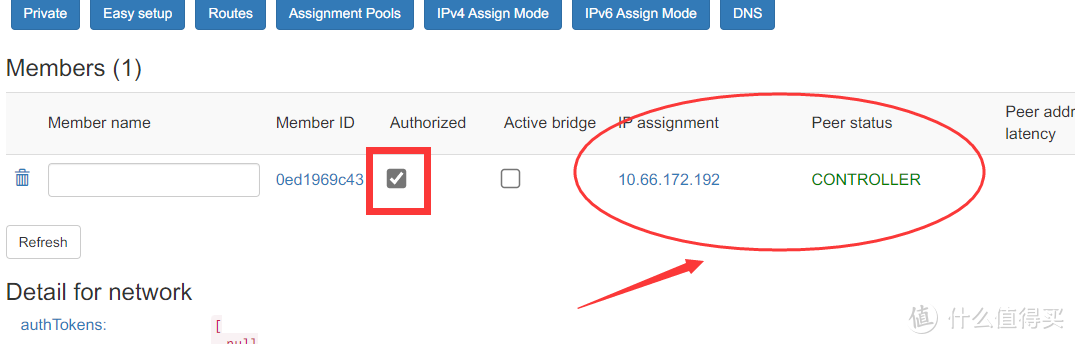
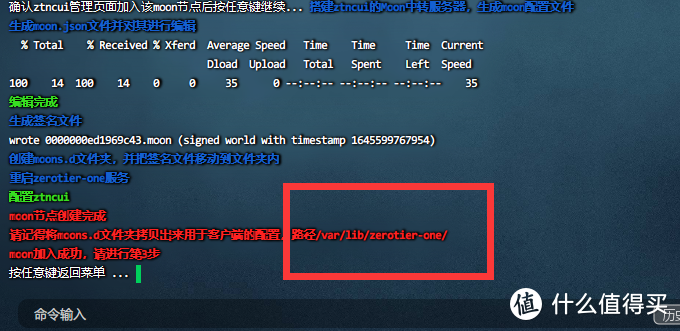
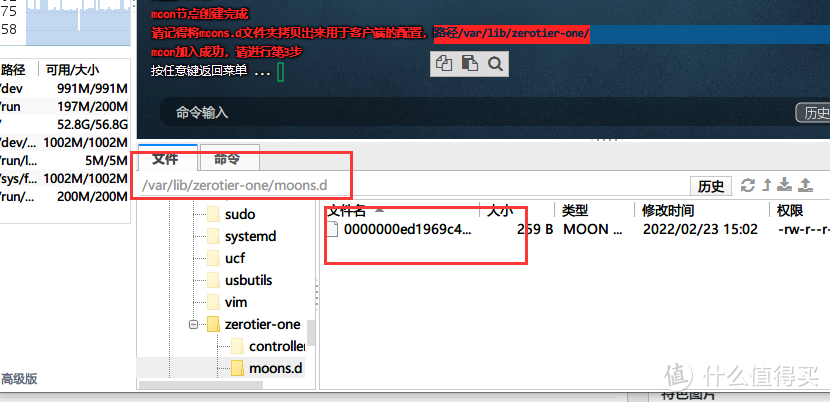
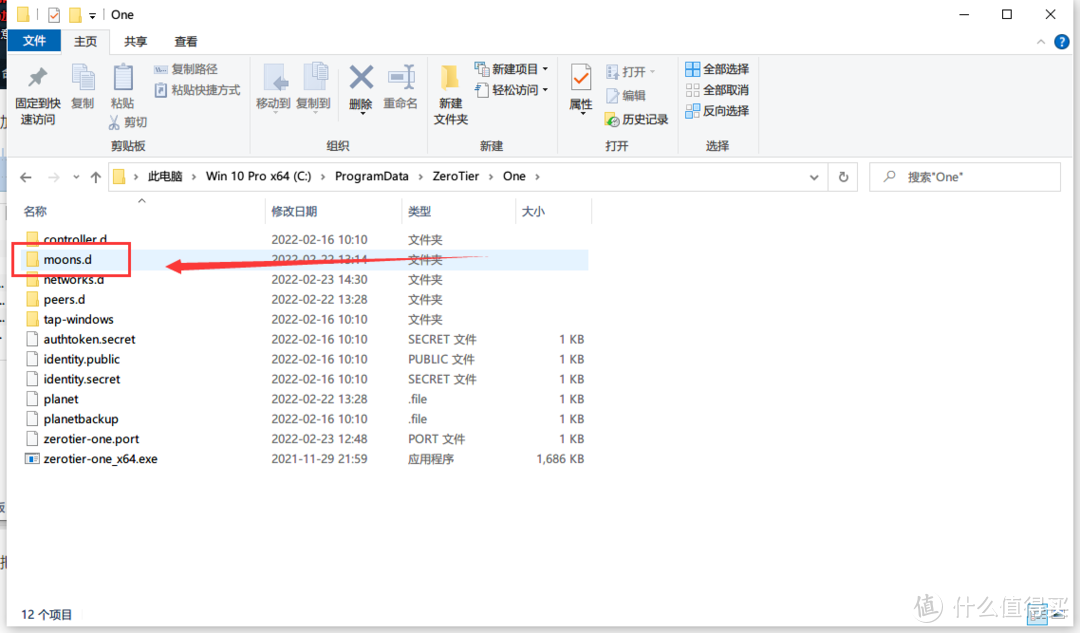
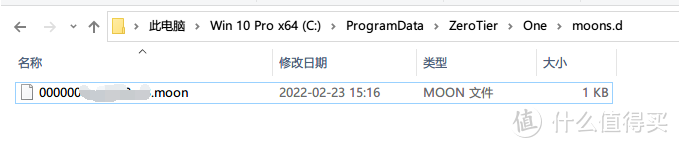
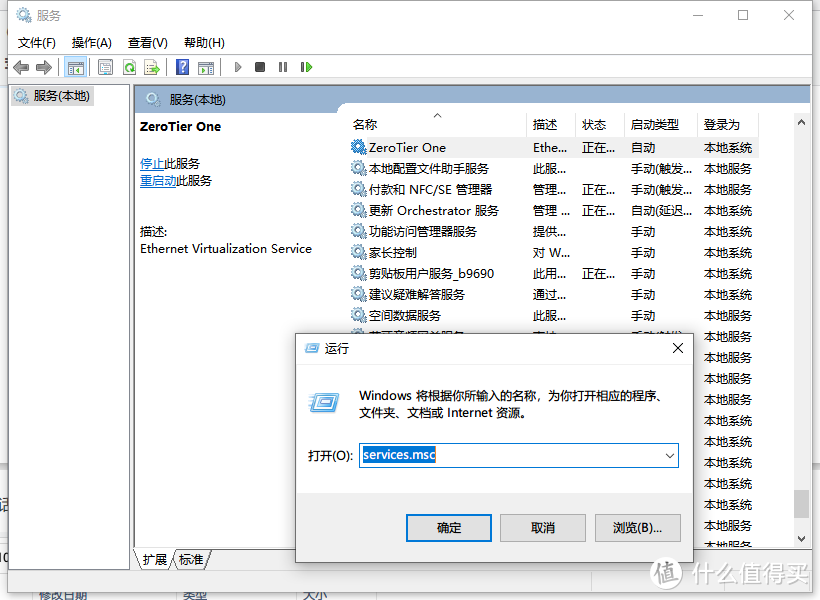
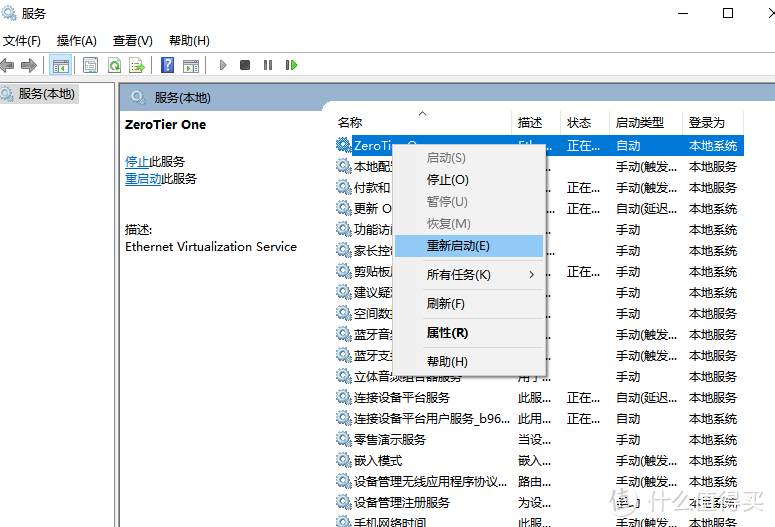
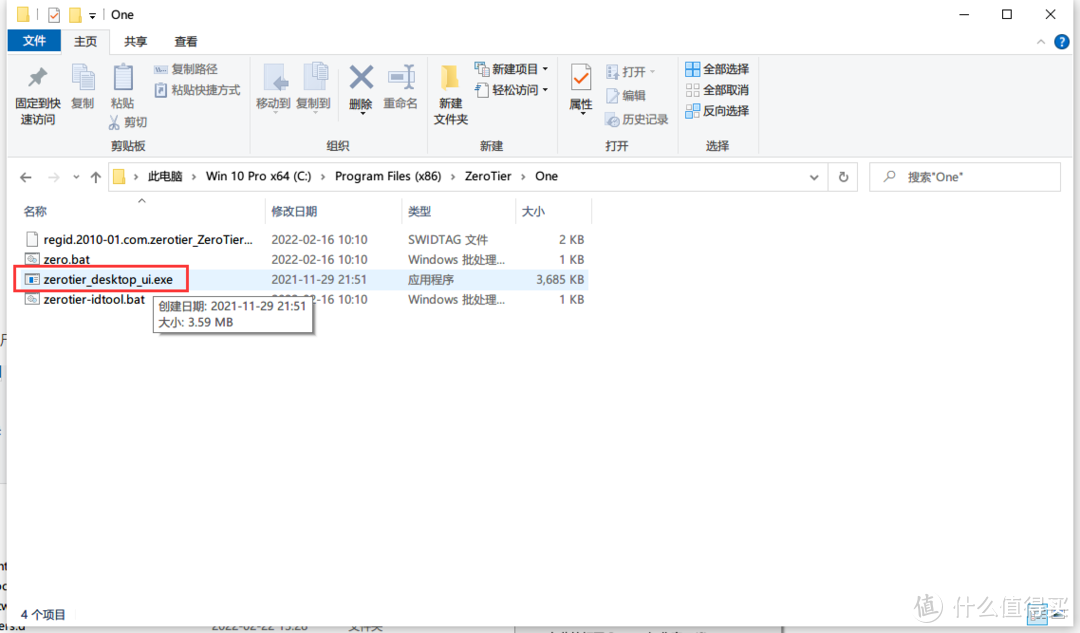
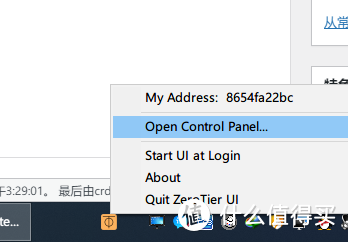
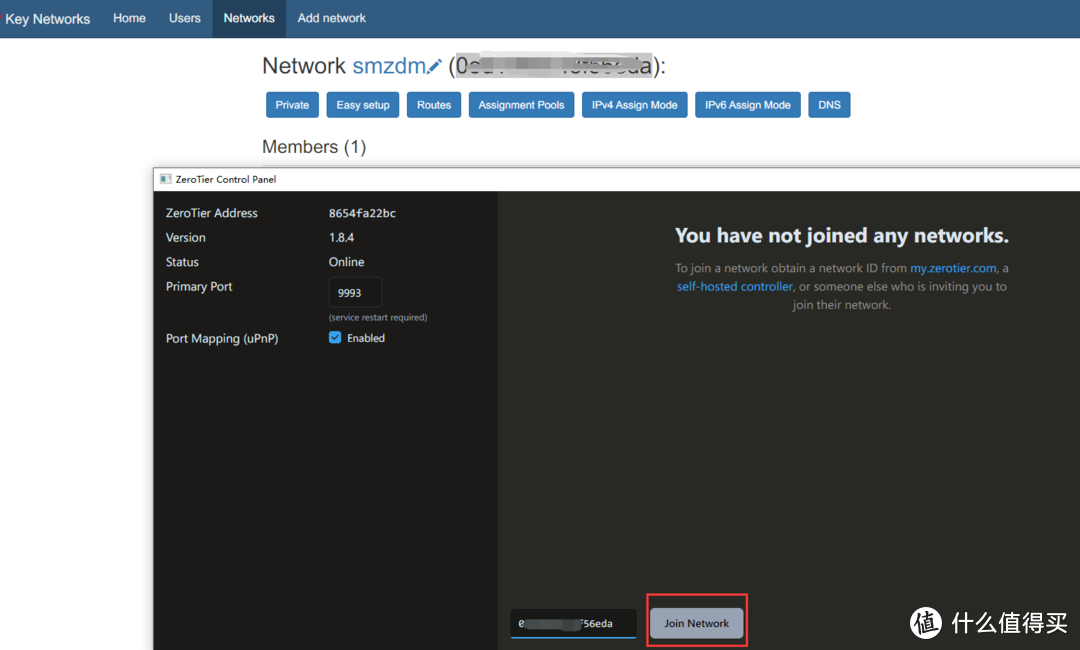
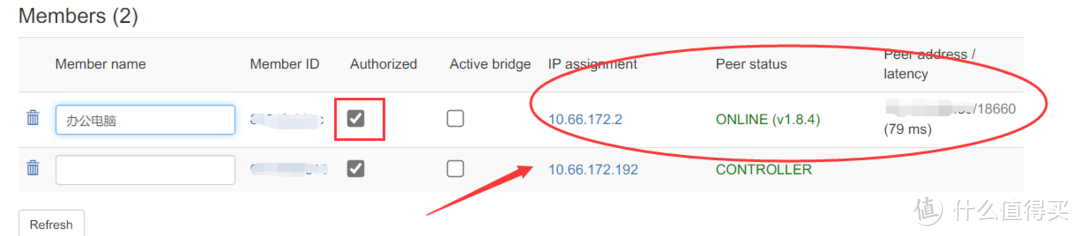

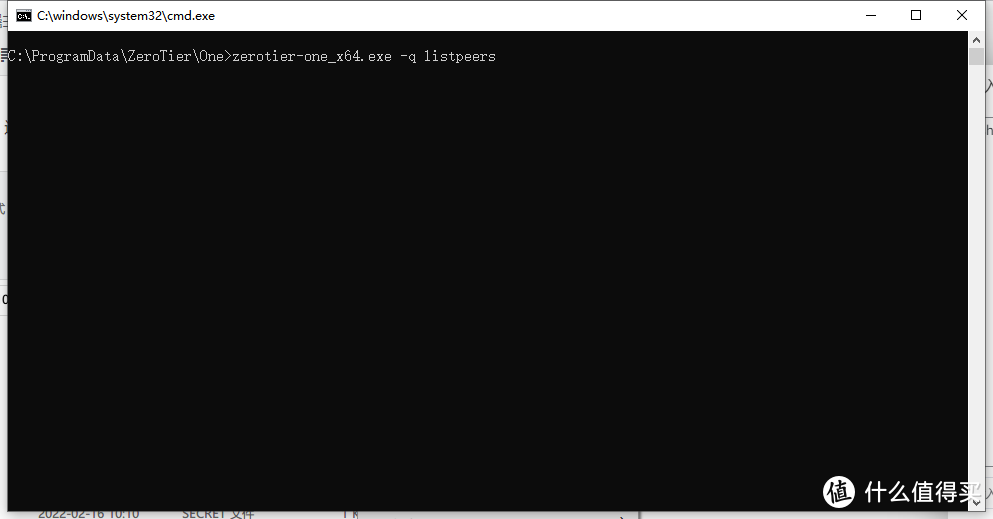


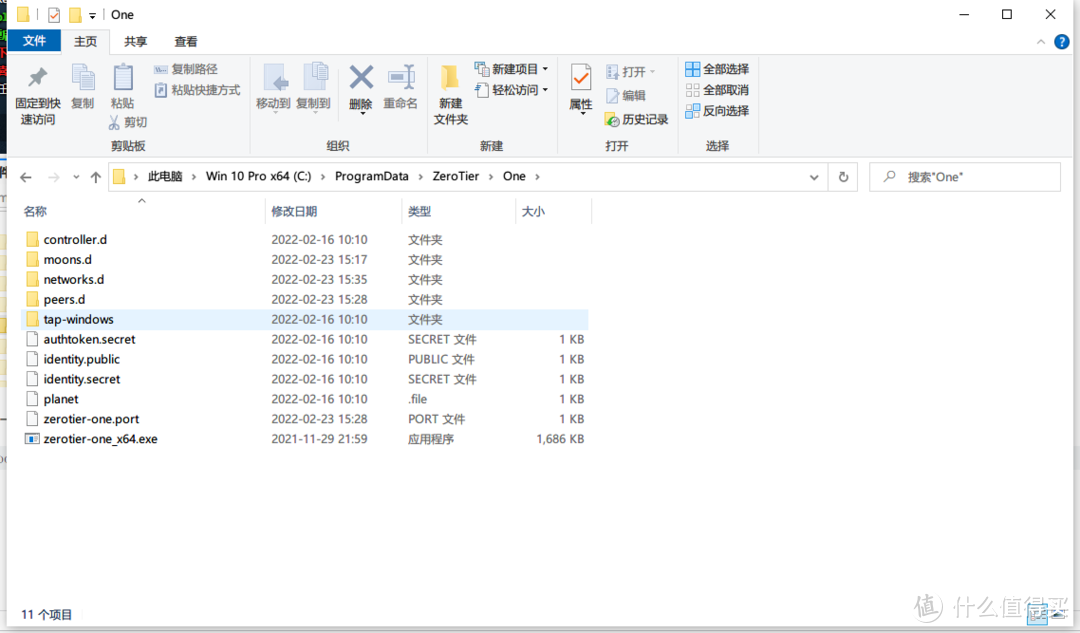
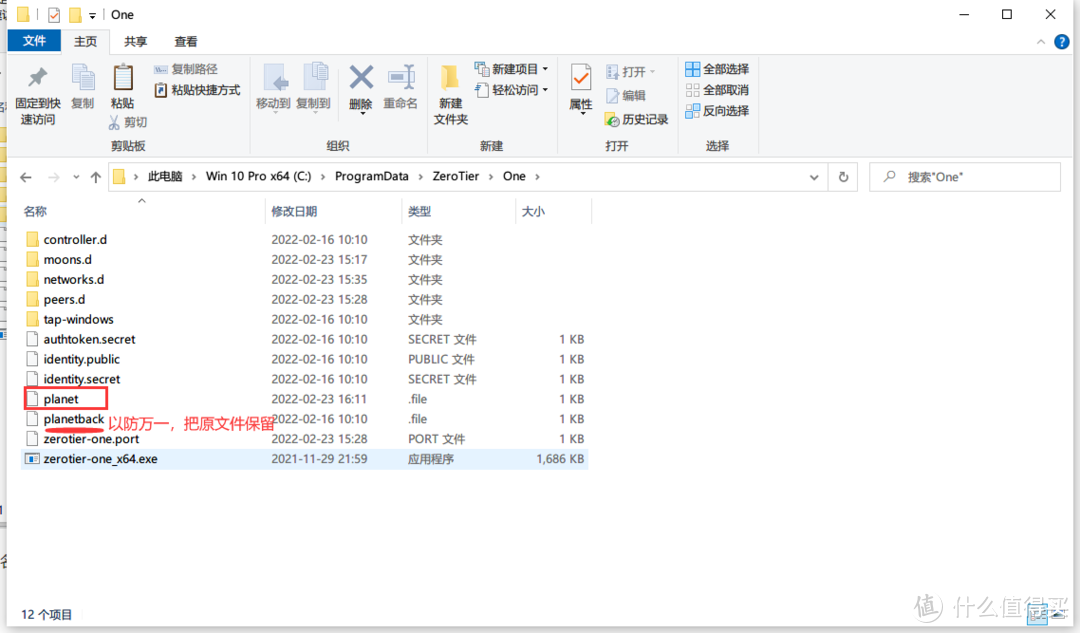
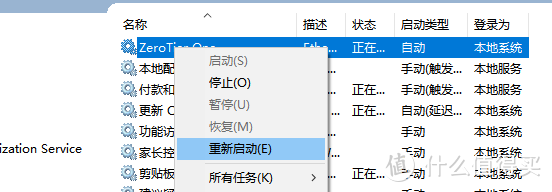
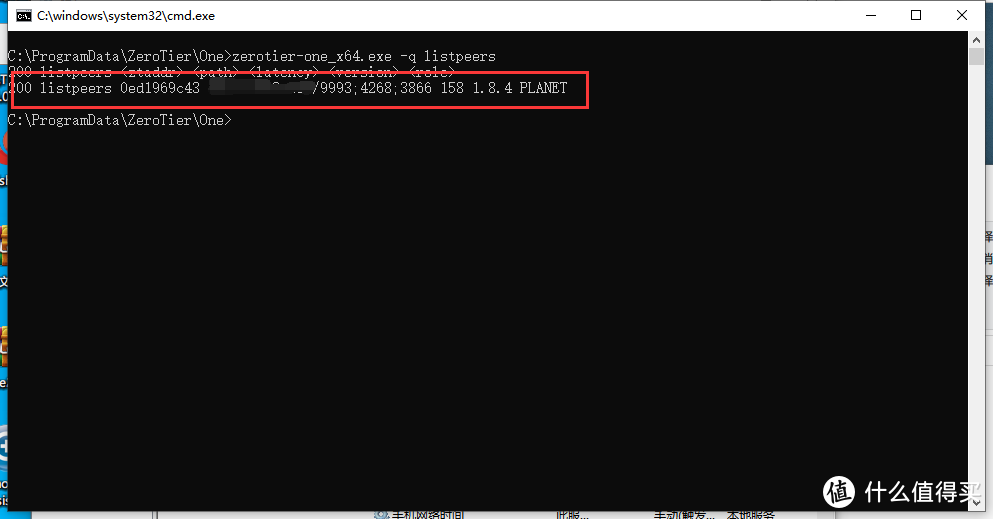
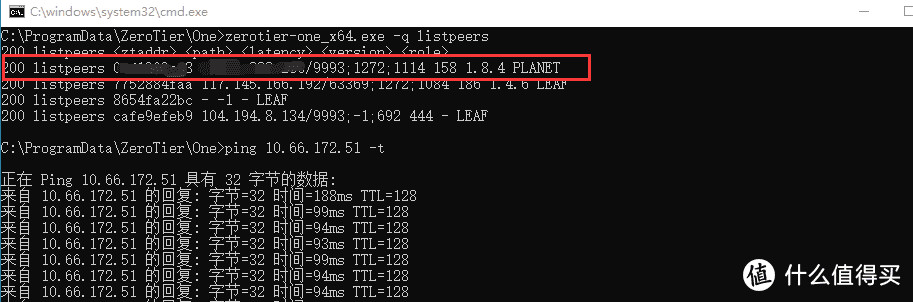
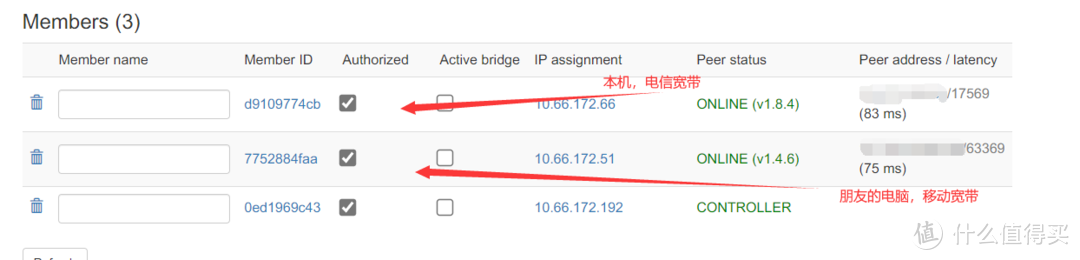





























































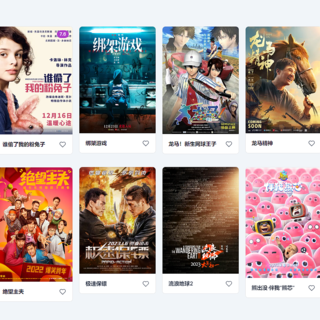

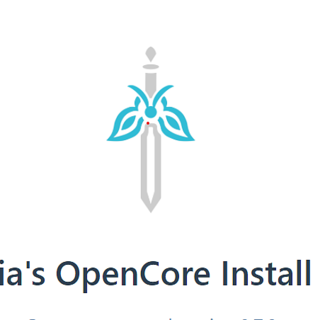


























Yorric
校验提示文案
我就是cy
校验提示文案
Heimao108
校验提示文案
值友7756522056
校验提示文案
beuny
校验提示文案
神父有难
校验提示文案
值友1777294628
校验提示文案
值友1777294628
校验提示文案
值友7756522056
校验提示文案
神父有难
校验提示文案
beuny
校验提示文案
Heimao108
校验提示文案
我就是cy
校验提示文案
Yorric
校验提示文案